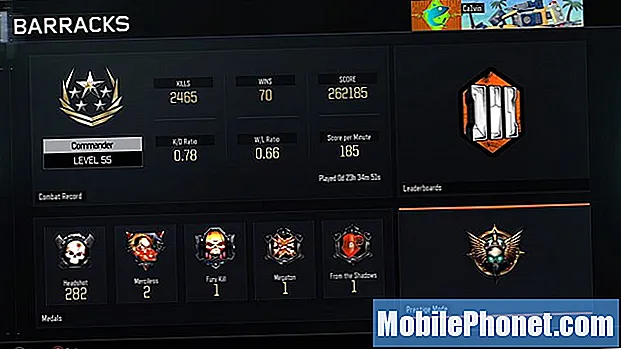I den här guiden går vi igenom hur du byter till kompakt vy i den nya Gmail. I grund och botten gör din Gmail den gamla vägen nu när Google släppte lös en helt ny stil på skrivbordet. Sedan, i februari 2019 gjorde de här ändringarna den mobila versionen av Gmail, och här ändrar du den.
Googles nya utseende ger ett konfidentiellt läge, smarta svar, snoozing och en elegant ny design. Människor är dock vanor och den nya "Standard" -vyn i Gmail med inline-bilagor och stora vita utrymmen är en stor förändring som du kanske inte gillar.
Lyckligtvis finns det många alternativ och kontroller, och det inkluderar att byta skärmstil. Det här låter dig ändra hur mycket utrymme varje e-post tar upp i din inkorg. Så om du inte gillar den nya stilen visar vår guide nedan hur du justerar Gmail-vyn till den kompakta inställningen.
Så här ändrar du inkorgskärmen till kompakt vy i den nya Gmail (eller bekväma vyn)
Oavsett om du är i Google Chrome eller någon annan webbläsare, fungerar de enkla stegen nedan nedan. Dessutom sparas de på ditt konto och kommer att vara oavsett vilken enhet eller webbläsare du använder framåt.

- Steg 1: Öppna Gmail genom att gå till https://mail.google.com/mail/u/0/#inbox
- Steg 2: Logga in på ditt konto om du inte redan är
- Steg 3: Klicka på växelformad inställningsknapp längst upp till höger om din inkorg och tryck påDisplaydensitet

- Steg 4: Välj nu Bekväm eller Kompakt vy och träffa ok

Du kommer omedelbart se en skillnad i förhandsgranskningen när du trycker på de olika lägena, så välj vad du vill och tryck på OK. Nu kan du se fler meddelanden på en enda sida och har inte allt det vita utrymmet för bilagor och bilder som klotter upp inkorgen.
Personligen är den bekväma vyn i den nya Gmail bäst för mig. På så vis tar inte varje email upp för mycket utrymme, men de är inte så nära varandra att det är svårt att läsa. Att använda kompakt visning i Gmail var för kompakt för min smak men för varje sin egen.
Så här ändrar du Gmail-stilen på mobilen (iPhone eller Android)
I slutet av januari och början av februari 2019 gjorde Google dessa ändringar i mobilappen också. Byter Gmail för mobilen för första gången på flera år. Nu är hela gränssnittet vit, det finns massor av mellanslag, och varje bilaga fyller upp mer utrymme. I grund och botten kan vi inte se så många e-postmeddelanden åt gången utan att rulla.
Tack och lov kan du välja mellan samma Standard, bekväm eller kompakt visningslägen på mobilen.

- Steg 1: Öppna Gmail på mobil och tryck på menyn 3-linjers menyknapp längst upp till vänster
- Steg 2: Bläddra ner och välj inställningar och välj sedan Allmänna Inställningar
- Steg 3: Knacka på "Konversationslista täthet" och välj Bekväm eller Kompakt
Andra detaljer
Det är värt att nämna att den tillfälliga"Gå tillbaka till Classic Gmail" alternativet är inte längre tillgängligt. I grund och botten, när din dekstop och mobilversion får den nya Gmail, går det inte att gå tillbaka. Ditt enda alternativ är att ändra visningsläget som vi har beskrivit ovan.
Medan du är här kan du lära dig hur du schemalägger e-postmeddelanden i Gmail, använd dessa tips och tricks eller prova dessa Gmail-alternativ till Android.